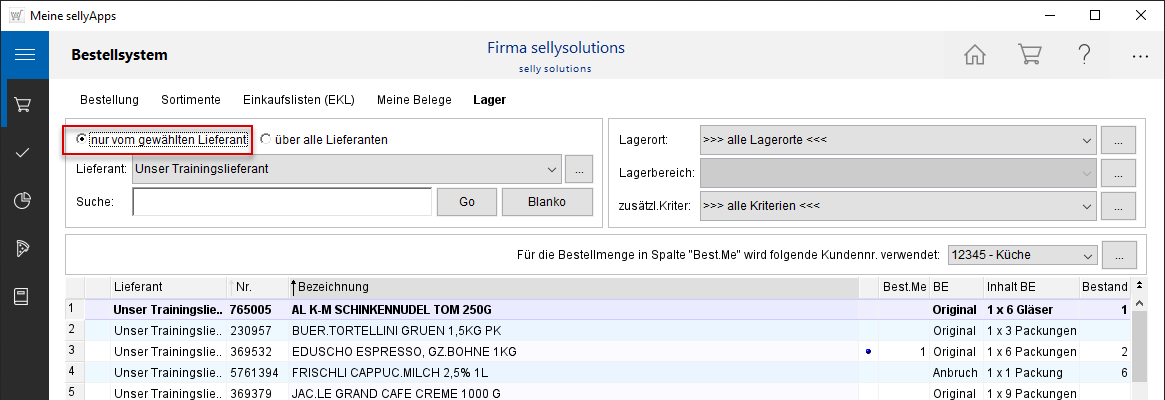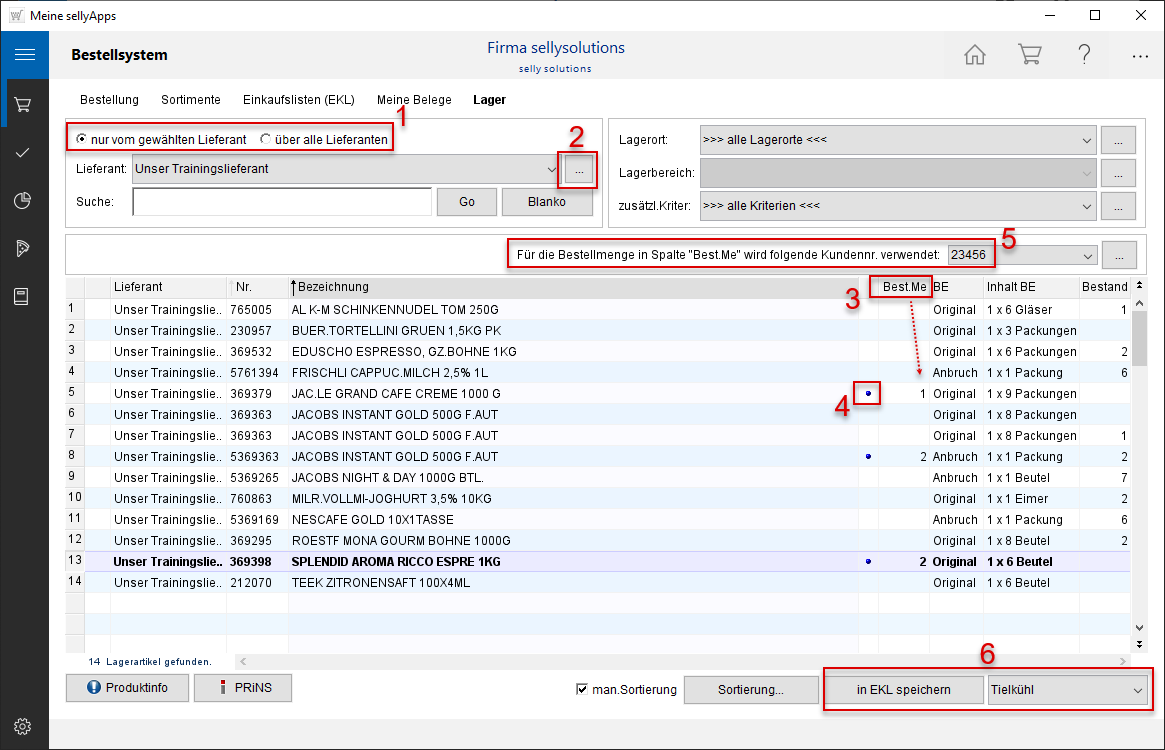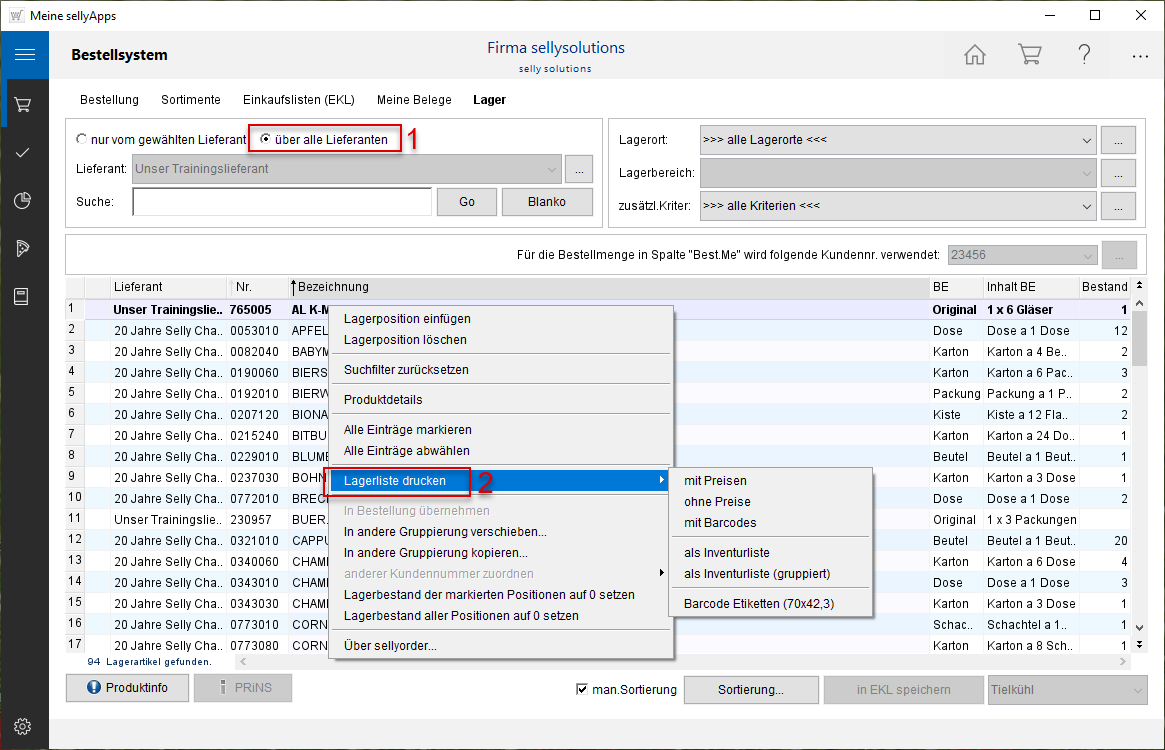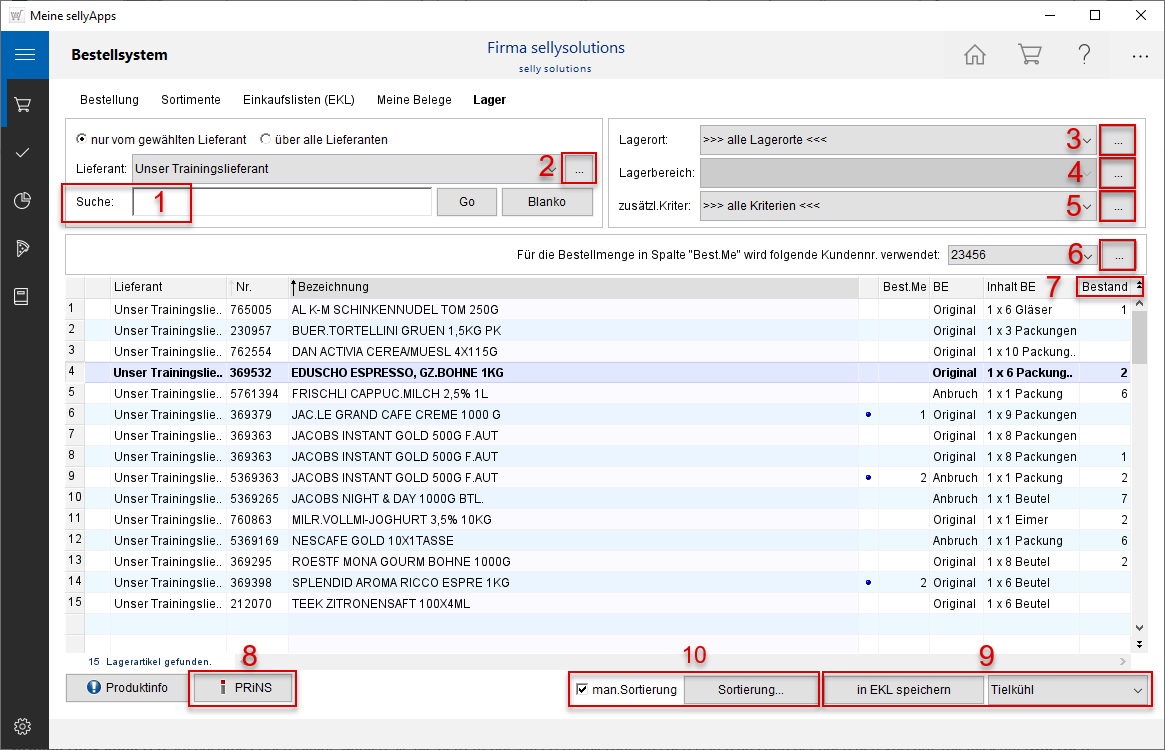![]()
online - Hilfe sellyorder
Lager
Lagerlisten - Lagerorganisation
![]() Lagerliste für
die Artikel von einem oder allen Lieferanten
Lagerliste für
die Artikel von einem oder allen Lieferanten
Für den Bereich Lager gibt es zwei Anzeigeoptionen. Dadurch gibt es zwei unterschiedliche Verfahrensweisen.
Das bedeutet, wenn Sie sich für die Option nur vom gewählten Lieferant (s. Markierung) entscheiden, sehen Sie genau die Daten des gewählten Lieferanten und arbeiten somit im Kontext
dieses Lieferantens (s. u. Option 1).
Nutzen Sie die Option über alle Lieferanten, sind die Artikel aller Ihrer Lieferanten zu sehen und Sie arbeiten hier lieferantenübergreifend (s. u.
Option 2).
Es ist hier die Listendarstellung für einen Lieferanten (s. Markierung 1) markiert, dieser wurde aus der gleichnamigen Liste (s. Markierung 2) gewählt. Das Ergebnis ist die Lagerartikelliste für genau diesen Lieferanten.
Zusätzlich enthält die Tabelle die Spalten Best.ME
(Bestellmenge) (s. Markierung 3) und davor die dazugehörige
Punktspalte, in der bei eingetragener
Bestellmenge, der blaue Punkt ![]() signalisiert (s. Markierung 4), dass dieser Artikel
bereits in
Ihrer offenen (noch nicht versendeten) Bestellung enthalten ist.
signalisiert (s. Markierung 4), dass dieser Artikel
bereits in
Ihrer offenen (noch nicht versendeten) Bestellung enthalten ist.
Durch Auswahl einer Kundennummer aus der Liste Für die Bestellmenge in Spalte "Best.ME" wird folgende Kundennr. verwendet (s. Markierung 5), werden jeweils genau nur die Artikel mit einem blauen Punkt gekennzeichnet, die für die gewählte Kundennummer in der offene Bestellung liegen (s. a. offene Bestellungen).
Artikel in die Bestellung übernehmen
Tragen Sie einen Wert in das Feld BestMe ein (s. Markierung 3), erscheint der Artikel sofort auf Ihrer aktuellen Bestellliste im Bereich Bestellung. Sie können auch mehrere Artikel markieren und in die Bestellung übernehmen. Nutzen Sie dazu das Kontextmenü der rechte Maustaste.
Artikel in EKL speichern
Aus dem Bereich Lager haben Sie ebenfalls die Möglichkeit Ihre Einkaufslisten zu aktualisieren. Sie markieren die entsprechenden Artikel, wählen unten rechts aus der Liste Ihre Einkaufsliste und klicken nachfolgend auf [in EKL speichern] (s. Markierung 6).
Mit Auswahl dieser Option (s. Markierung 1) erhalten Sie die lieferantenübergreifende Ansicht auf Ihre Lagerartikel. Sie können sich somit über alle Ihre Lagerbestände informieren bzw. Inventurlisten erstellen. Sie nutzen dazu das Rechte-Mausmenü (s. Markierung 2).
Lagerorte und Lagerbereiche definieren
Entsprechend Ihrer Lagerstruktur definieren Sie Lagerorte, Lagerbereiche und ggfs. zusätzliche Kriterien (s. Markierung 3 - 5) und platzieren bei der Artikelübernahme ins Lager diese Artikel ortsgenau bzw. analog Ihrer "Laufwege". Ein gruppierter Ausdruck unterstützt Sie dann bei der schnelleren Erfassung der Bestandszahlen (s. a. Lager verwalten).
Artikelsuche
Verwenden Sie die Suchfunktion (Artikelname oder Nummer) (s. Markierung 1), um Artikel zu finden. Haben Sie ggfs. Filter (s. Markierungen 2-6) gesetzt, bezieht sich der Suchvorgang dadurch auf die eingeschränkten Menge.
Produktinfo
Mit dem Schalter Produktinfo (s. Markierung 8) können Sie die Anzeige der lagerrelevanten Informationen zu den einzelnen Artikeln ab- oder einschalten. Haben Sie einen Artikel markiert und diese Schaltfläche ist aktiv, können Sie sich hinterlegte Produktdaten (Beispiel) anschauen.
Artikelbestand erfassen
Haben Sie den aktuellen Bestand der Artikel in Ihrem Lager ermittelt, tragen Sie diesen Sie Ihre Inventurliste ein. Sie nutzen dazu die Spalte Bestand (s. Markierung 7) und erfassen die gezählten Mengen. Diese Werte werden beim Listendruck dann zum aktuellen Einstandspreis bewertet.
Lagerlisten drucken
Sie können eine Lagerliste mit oder ohne Preise ausdrucken und wählen dazu den gleichnamiger Eintrag im Kontextmenü (rechte Maustaste). Die Artikelreihenfolge im Ausdruck ist entsprechend der Übernahme ins Lager oder einer gewählten Sortierung. Dabei kann ein Ausdruck bspw. als Zählliste oder mit aktuellen Bestandszahlen Inventurliste dienen.
Lagerpositionen direkt eintragen
Der Eintrag Lagerposition einfügen im Kontextmenü der rechten Maustaste ermöglicht Ihnen das direkte Eintragen von Lagerartikel oder auch Überschriften. Voraussetzung ist hier die vorherige Auswahl eines Lagerortes (s. Markierung 3).
Lagerartikel verschieben/kopieren
Sie markieren den bzw. die entsprechenden Lagerartikel und wählen im Rechte-Mausmenü den Eintrag In eine andere Gruppierung verschieben bzw. In eine andere Gruppierung kopieren. Im nachfolgenden Dialog wählen Sie die betreffende Lagergruppierung (Lagerort + -bereich) aus den Listen aus und beenden den Vorgang mit Klick auf [Übernehmen]. So könnten Sie eine Kopie der einmal angelegten Lagerliste "aufheben", die Bestandsmegen über das rechte-Mausmenü auf null setzen und diese Liste erneut zur jeweils aktuellen Inventur verwenden.
Lagerartikel einer anderen Kundennummer zuordnen
Sie markieren den bzw. die Lagerartikel und wählen im Kontextmenü den Eintrag andere Kundennummer zuordnen und nachfolgend in der Liste die entsprechende Kundennummer.
Lagerbestand auf null setzen
Um in der gewählten Lagerliste alle Lagerbestände auf 0 zu setzen, nutzen Sie die Funktion Lagerbestand aller Positionen auf 0 setzen im Kontextmenü. Analog gilt dies für einzelne markierte Positionen.
Lagerpositionen in Einkaufsliste kopieren
Zuerst markieren Sie den entsprechenden Lagerartikel, wählen nachfolgend die Einkaufsliste und klicken abschließend auf die Schaltfläche [In EKL speichern] (s. Markierung 9).
Manuelle Sortierung einer Lagerliste
Durch die Vergabe von Positionsnummern haben Sie die Möglichkeit, für Ihre Lagerartikel eine Reihenfolge für die Anzeige festzulegen.
So lassen sich bspw. die Artikel in der Reihenfolge der Platzierung im Lager sortieren.
Durch eine entsprechende Vergabe der Positionsnummern entstehen Gruppierungen und ein Abbild Ihrer Lagerorganisation. Ihre Lagerlisten bieten somit eine ideale Basis für die
Bedarfsermittlung und für Ihre Inventuren.
Im Bereich Lager aktivieren Sie mit Klick in die Checkbox man. Sortierung die Schaltfläche [Sortierung...]. Sie legen eine
Sortierreihenfolge fest.
Lagerpositionen löschen
Zuerst markieren Sie den entsprechenden Lagerartikel und wählen im Rechte-Mausmenü den Eintrag Lagerposition löschen.